
Mobilna rzeczywistość wirtualna to nowa popularnośćw tej chwili - telefony, które użytkownicy mogą przymocować do zestawu słuchawkowego i uzyskać prawdziwe, prawdziwe wrażenia VR, to świetny sposób, aby zobaczyć, o co chodzi w VR bez ogromnej ceny. A jeśli chodzi o to, Google przybity z Daydream View.
ZWIĄZANE Z: Jak skonfigurować i używać Samsung Gear VR
Za chwilę przyjrzymy się, jak skonfigurować Daydream View, ale najpierw porozmawiajmy o tym, które telefony są kompatybilne i jak działa Daydream View.
Daydream niestety nie działa z żadnym starym telefonem. W tym piśmie potrzebujesz jednego z następujących elementów:
- Google Pixel / Pixel XL
- Moto Z / Z Force
- Huawei Mate 9 Pro
- ZTE Axon 7
- Asus Zenfone AR
Na razie jest to krótka lista, ale coraz więcej kompatybilnych telefonów powinno trafić na scenę w tym roku.
Krok pierwszy: Poznaj widok marzeń i przygotuj swój telefon
Widok Daydream różni się nieco od innychmobilne zestawy słuchawkowe VR, ponieważ tak naprawdę ma do niego dołączonego pilota (zamiast polegać wyłącznie na obracaniu głowy lub sterowaniu dotykowym na urządzeniu).
Pierwszą rzeczą, którą chcesz zrobić, to otworzyć sięprzedni panel Daydream, zwalniając elastyczną opaskę z haczyka na górze urządzenia. W przedniej części urządzenia pilot (zwany także kontrolerem) powinien być starannie przypięty.

Kontroler zasadniczo ma cztery przyciski: główny touchpad / przycisk wyboru u góry, przycisk „minus” tuż poniżej, przycisk home na dole i klawisz regulacji głośności z boku. Wszystko jest bardzo łatwe do zrozumienia.
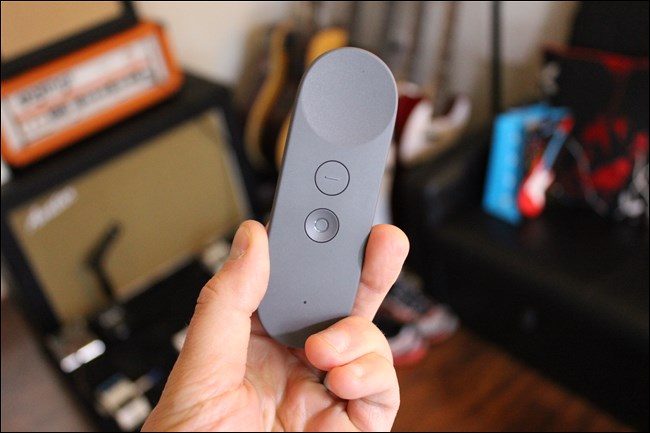
Sam kontroler jest naprawdę niedocenianym bohaterem Daydream. Jest wypełniony mnóstwem czujników - takich jak żyroskop i akcelerometr - co czyni go więc dobry. Touchpad wykrywa ruchy we wszystkich kierunkach, dzięki czemu można go używać do ruchów do przodu, do tyłu i na boki. To doskonałe do rozgrywki. Ponadto jest mały, lekki i można go obsługiwać jedną ręką. To świetnie zaprojektowany element sprzętowy - tak prosty, a jednocześnie tak mocny i elegancki w tym przypadku użycia.
Gdy już poczujesz się jak w kontrolerze, zainstaluj aplikację Daydream.
W Daydream View znajduje się również układ NFC w części, w której znajduje się telefon, więc możesz po prostu odłożyć telefon w miejscu, w którym kontroler był pierwotnie podłączony, i poprosi o zainstalowanie aplikacji.
Po zainstalowaniu aplikacji, uruchom ją. Zaloguj się, a wtedy otrzymasz kilka ostrzeżeń, na które musisz się zgodzić.


Po wyświetleniu monitu idź dalej i upuść telefonwidok marzeń. Dzięki wyżej wymienionym znacznikom NFC w zestawie słuchawkowym Daydream będzie się uruchamiał automatycznie za każdym razem, gdy odłożysz telefon do zestawu słuchawkowego od tego momentu. Schludny!
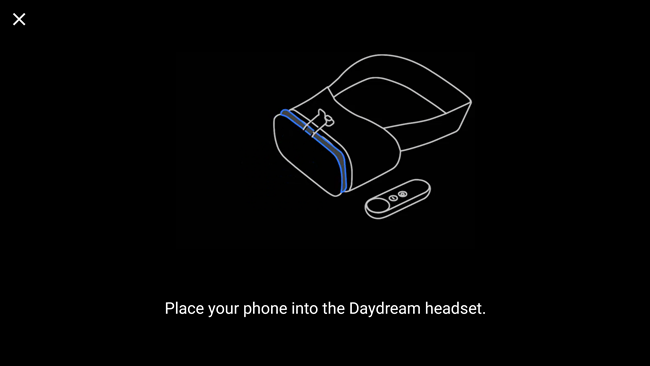
Krok drugi: Zaktualizuj kontroler (w razie potrzeby)
Istnieje prawdopodobieństwo, że kontroler może wymagać aktualizacji - jeśli tak, wyświetli monit, gdy tylko telefon skontaktuje się z układami NFC i aplikacja spróbuje się uruchomić.


To proste: wystarczy długo nacisnąć przycisk Home na kontrolerze i postępować zgodnie z instrukcjami wyświetlanymi na ekranie. Zakończenie powinno zająć tylko kilka minut.

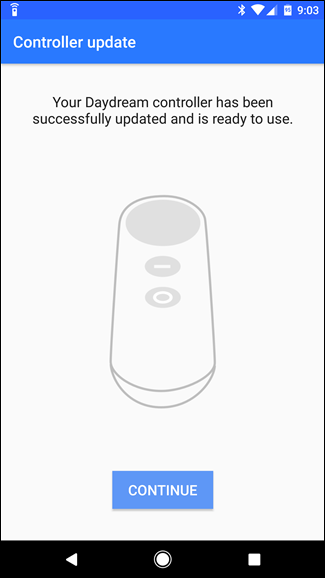
Jeśli wszystko jest aktualne, nie musisz się martwić tym krokiem - ale są szanse, że nadal będziesz musiał to zrobić w przyszłości.
Krok trzeci: zacznij grać!
To naprawdę wszystko. Po włożeniu telefonu i włączeniu zestawu słuchawkowego za pomocą touchpada kontrolera możesz wybierać aplikacje i przewijać menu. Wszystko staje się bardzo intuicyjne w ciągu kilku minut: odwrócenie głowy pozwala się rozejrzeć (bo wiesz, o to właśnie chodzi w VR), a używanie kontrolera staje się bardzo naturalne w ciągu kilku minut.

Interfejs Daydream jest prosty i intuicyjnydobrze. Sugerowane aplikacje znajdują się u góry, ostatnio uruchomione aplikacje tuż poniżej, a szybki dostęp do Sklepu Play, wszystkich zainstalowanych aplikacji i ustawień u dołu.
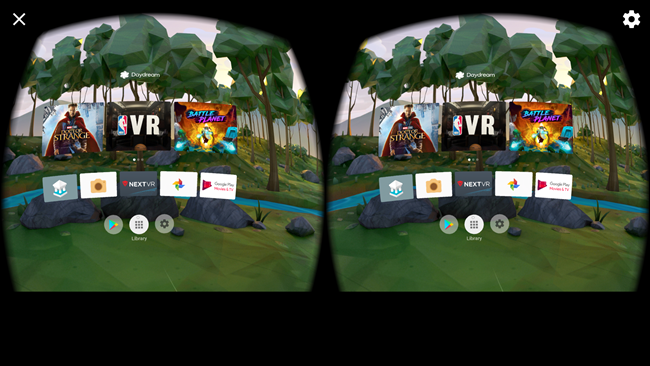
Jeśli w dowolnym momencie użytkowania kontroler przestanie być wyśrodkowany, wystarczy długo nacisnąć przycisk home, aby go ponownie wyśrodkować.
A teraz wejdź. Eksploruj. Baw się dobrze.








